
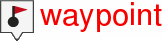
Operaciones básicas que puede llevar a cabo tanto en waypoints, rutas como en tracks:
•Creación de waypoints/rutas/tracks:
1. En la ventana de mapa, pulse prolongadamente sobre el punto del mapa dónde desee crear una referencia, y abra el modo ‘Pin’.
2. Elija el tipo de elemento que desea crear (waypoint/ruta/track/favorito).
3. Rellene la información básica del elemento.
|
|
|
|
4. Si ha elegido crear una ruta/track, pulse sucesivamente sobre el mapa para crear los siguientes puntos (los waypoints sólo tienen un punto). Cuando haya finalizado, pulse ‘Cerrar edición’ en la barra de herramientas.
|
|
|
|
|
|
|
|
•Mover la posición de los puntos:
|
| ||
|
|
|
|
1. Abra el modo ‘Pin’ sobre el punto y seleccione ‘Editar’/’Mover’.
2. Seleccione el punto que desea mover y arrástrelo hasta su nueva ubicación.
3. Cuando haya finalizado la edición, pulse ‘Cerrar edición’ para salir del modo de edición.
•Añadir puntos a rutas/tracks:
|
| ||
|
|
|
|
1. Abra el modo ‘Pin’ sobre el punto y seleccione ‘Editar’.
2. Seleccione con una breve pulsación el punto después del cual desea añadir un nuevo punto.
3. Seleccione la ubicación exacta donde desea crear el nuevo punto.
4. Cuando haya finalizado la edición, pulse ‘Cerrar edición’ para salir del modo de edición.
•Añada archivos asociados a waypoints/rutas/tracks: Sus elementos pueden tener archivos asociados tales como imágenes, sonidos, textos, vídeos... Puede ver los archivos asociados a sus elementos desde las listas de datos ('Menú principal > Archivos').
|
| |
|
|
|
Por otra parte, si waypoints individuales disponen de archivos asociados, podrá reproducirlos durante sus navegaciones:
•Automáticamente: Cuando la posición actual del GPS se encuentre dentro del radio del waypoint. La reproducción automática puede ser configurada desde ‘Menú principal > Configuración > Configuración completa > Alarmas > Waypoints'.
•Manualmente: Cuando la posición actual del GPS se encuentre dentro del radio del waypoint con el archivo asociado, la función 'Info Actual' le mostrará un símbolo. A continuación, si hace sobre él, el archivo asociado se reproducirá.
NOTA: Para mostrar textos con estilos HTML, deberá tener en cuenta que estos textos sólo se podrán visualizar en pantalla si utiliza ciertas etiquetas HTML (tales como tamaño de fuente, color de fuente, niveles de título, texto en negrita, texto en cursiva, texto subrayado, color de fondo, alineación del texto, imágenes adjuntas…).
•Navegar a un waypoint/ruta/track: Puede navegar a cualquiera de sus referencias desde:
•‘Menú principal > ¡Empezar!’
•Listas de datos (‘Menú principal > Archivos’): Seleccione el elemento que desee navegar y pulse ‘Navegar’.
•Ventana de mapa: Busque el elemento que desee navegar, abra el modo ‘Pin’ y pulse ‘Navegar’.
|
| |
|
|
|
|
|
|
|
NAVEGACIÓN ON-ROAD |
NAVEGACIÓN OFF-ROAD |
La navegación hacia el primer waypoint quedará activada desde su posición actual. En caso de navegar rutas/tracks, una vez alcance el primer punto, TwoNav le guiará al segundo, y así sucesivamente.
•Navegación on-road: TwoNav intentará calcular automáticamente la subruta a través de las calles para orientarle detalladamente con instrucciones sonoras.
•Navegación off-road: Se mostrará una línea recta desde su posición actual hasta el próximo waypoint.